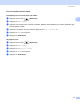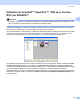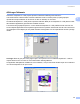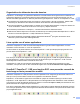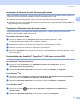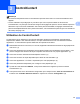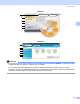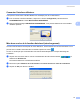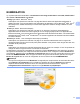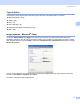Software User's Guide
Table Of Contents
- GUIDE UTILISATEUR - LOGICIEL
- Table des matières
- Windows®
- 1 Impression
- Utilisation du pilote d'imprimante Brother
- Caractéristiques
- Choix du type de papier adéquat
- Impression, numérisation et télécopie simultanées
- Suppression de données de la mémoire
- Contrôleur d'état
- Réglages du pilote d'imprimante
- Accès aux réglages du pilote d'imprimante
- Onglet élémentaire
- Onglet avancé
- Utilisation de FaceFilter Studio par REALLUSION pour l'impression de photos
- 2 Numérisation
- Numérisation d'un document à l'aide du pilote TWAIN
- Numérisation d'un document à l'aide du pilote WIA (pour Windows® XP/ Windows Vista®)
- Numérisation d'un document à l'aide du pilote WIA (pour les utilisateurs de Galerie photo Windows et Fax et Scan Windows)
- Utilisation de la touche Numériser (pour les utilisateurs de câble USB)
- Utilisation de ScanSoft™ PaperPort™ 11SE avec fonction ROC par NUANCE™
- Affichage d'éléments
- Organisation des éléments dans des dossiers
- Liens rapides vers d'autres applications
- ScanSoft™ PaperPort™ 11SE avec fonction ROC vous permet de convertir du texte image en texte pouvant être modifié
- Importation d'éléments à partir d'autres applications
- Exportation d'éléments dans d'autres formats
- Désinstallation de ScanSoft™ PaperPort™ 11SE avec fonction ROC
- 3 ControlCenter3
- 4 Numérisation réseau (pour les modèles disposant d'une prise en charge réseau intégrée)
- Avant d’utiliser la numérisation réseau
- Utilisation de la touche Numériser
- Numérisation vers courriel (PC)
- Numérisation vers courriel (Serveur courriel, pour MFC-6490CW et MFC-6890CDW)
- Numérisation vers image
- Numérisation vers OCR (ROC)
- Numérisation vers fichier
- Comment définir une nouvelle valeur par défaut pour Numérisation vers courriel (Serveur courriel, Pour MFC-6490CW et MFC-6890CDW)
- Numérisation vers FTP (pour les modèles MFC-5890CN et MFC-6490CW)
- Numérisation vers FTP (pour le modèle MFC-6890CDW)
- Préconfiguration des profils FTP
- Création d'un nom de fichier défini par l'utilisateur
- Numériser vers FTP en utilisant des profils de serveur FTP
- Méthode manuelle de numérisation vers FTP
- Définition d'un nouveau paramétrage par défaut pour le profil Numérisation vers FTP
- Saisie de texte
- Pour le modèle MFC-6890CDW
- 5 Configuration à distance (non disponible pour les modèles DCP, MFC-250C et MFC-290C)
- 6 Logiciel PC-FAX de Brother (modèles MFC uniquement)
- Envoi PC-FAX
- Configuration des informations utilisateur
- Paramètres d’envoi
- Configuration d’une page garde
- Saisie des informations de la page garde
- Envoi d'un fichier en tant que PC-FAX à l’aide de l’interface utilisateur de style télécopie
- Envoi d'un fichier en tant que PC-FAX à l’aide de l’interface utilisateur de style simple
- Carnet d’adresses
- Carnet d’adresses Brother
- Enregistrement d'un membre dans le carnet d'adresses
- Configuration des numéros abrégés
- Configuration d'un groupe pour la diffusion
- Modification des coordonnées d'un membre
- Suppression d'un membre ou d'un groupe
- Exportation du carnet d'adresses
- Importation dans le carnet d'adresses
- Réception PC-FAX (non disponible pour MFC-250C et MFC-290C)
- Envoi PC-FAX
- 7 PhotoCapture Center® (Centre saisie photo)
- 8 Paramètres du pare-feu (pour les utilisateurs de réseau)
- 1 Impression
- Apple® Macintosh®
- 9 Impression et envoi de télécopies
- 10 Numérisation
- Numérisation à partir d’un Macintosh®
- Utilisation de la touche Numériser (pour les utilisateurs de câble USB)
- Utilisation de Presto!® PageManager®
- 11 ControlCenter2
- 12 Numérisation réseau (pour les modèles disposant d'une prise en charge réseau intégré)
- Avant d’utiliser la numérisation réseau
- Utilisation de la touche Numériser
- Numérisation vers courriel (PC)
- Numérisation vers courriel (Serveur courriel, pour MFC-6490CW et MFC-6890CDW)
- Numérisation vers image
- Numérisation vers OCR (ROC)
- Numérisation vers fichier
- Comment définir une nouvelle valeur par défaut pour Numérisation vers courriel (Serveur courriel, Pour MFC-6490CW et MFC-6890CDW)
- Numérisation vers FTP (pour les modèles MFC-5890CN et MFC-6490CW)
- Numérisation vers FTP (pour le modèle MFC-6890CDW)
- 13 Configuration à distance et PhotoCapture Center® (Centre saisie photo)
- Index
- brother CAN-FRE
Numérisation
66
2
Organisation des éléments dans des dossiers 2
PaperPort™ 11SE intègre un système de classement convivial destiné au rangement de vos éléments. Ce
système de classement comporte des dossiers et des éléments que vous pouvez sélectionner pour les
afficher dans Affichage Bureau. Un élément peut être de type PaperPort™ 11SE ou non PaperPort™ 11SE :
Les dossiers sont organisés suivant une structure « arborescente » dans la vue Dossier. Utilisez cette
structure pour sélectionner des dossiers et afficher leurs éléments dans Affichage Bureau.
Vous pouvez déposer un élément dans un dossier par un simple glisser-déposer. Lorsque le dossier est
mis en surbrillance, relâchez le bouton de la souris pour y déposer l'élément.
Les dossiers peuvent être « imbriqués », c'est-à-dire stockés dans d'autres dossiers.
Quand vous double-cliquez sur un dossier, les éléments qu'il contient (fichiers MAX PaperPort™ 11SE et
fichiers non issus de PaperPort™ 11SE) s'affichent sur le bureau.
Vous avez également la possibilité d’utiliser l’Explorateur Windows
®
pour gérer les dossiers et les
éléments qui se trouvent dans Affichage Bureau.
Liens rapides vers d'autres applications 2
ScanSoft™ PaperPort™ 11SE reconnaît automatiquement un grand nombre d'applications sur votre
ordinateur et crée vers elles un « lien de coopération ».
La barre située sur la partie inférieure du bureau PaperPort™ 11SE qui indique quels programmes vous
pouvez utiliser avec PaperPort™ 11SE.
Pour envoyer un élément de PaperPort™ 11SE à un autre programme, il suffit de le glisser-déposer du
bureau PaperPort™ 11SE à l'icône du programme de la barre Envoyer à. PaperPort™ 11SE convertit
automatiquement l'élément dans le format de votre choix.
Si PaperPort™ 11SE ne reconnaît pas automatiquement l’une des applications présentes sur votre
ordinateur, vous pouvez créer un lien manuellement grâce à la commande Nouveau lien d’application.
ScanSoft™ PaperPort™ 11SE avec fonction ROC vous permet de convertir du
texte image en texte pouvant être modifié 2
ScanSoft™ PaperPort™ 11SE permet de convertir rapidement une image de type document texte en un
texte que vous pouvez modifier à l'aide d'une application de traitement de texte.
PaperPort™ 11SE utilise le logiciel de reconnaissance optique de caractères (ROC) qui est fourni avec
PaperPort™ 11SE. PaperPort™ 11SE peut utiliser une autre application ROC installée sur votre ordinateur.
Vous pouvez convertir la totalité de l'élément ou utiliser la commande Copier le texte pour sélectionner une
partie seulement de l'image texte pour conversion.
Pour lancer l’application ROC intégrée à PaperPort™ 11SE, faites un glisser-déplacer de l’élément concerné
sur l’icône qui représente le lien vers le logiciel de traitement de texte désiré. Vous pouvez aussi utiliser votre
propre application ROC.